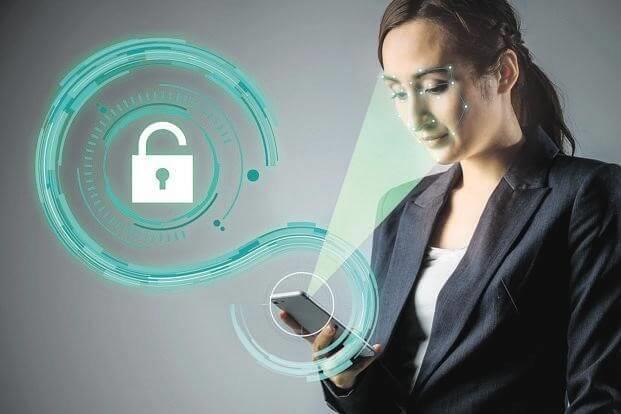Google Home și Amazon Echo sunt asistentul virtual controlat prin voce, conceput pentru a vă face viața mai ușoară ca niciodată. În timp ce faci treburile casnice sau doar stai întins pe canapea, poți să asculți melodiile tale preferate și să verifici actualizările meteo folosindu-le. În afară de a asculta știri zilnice, puteți utiliza și aceste dispozitive pentru a vă crea lista de lucruri de făcut și lista de cumpărături. Pe scurt, există o mulțime de beneficii pe care le puteți beneficia în timp ce utilizați Google Home și Amazon Echo.

Sursa: Wirecutter
Amazon Echo și Google Home necesită o conexiune activă la Internet pentru a funcționa fără probleme. Utilizatorii Google Home raportează adesea probleme de conectivitate. Cu toate acestea, nu este nimic enervant decât apariția problemelor legate de conexiune sau Wi-Fi. Deci, haideți să vedem cum să remediați problemele de conectivitate cu Google Home. Deci, iată-ne!
Cum să remediați problemele de conectivitate cu Google Home?
1. Activați modul Avion și comutați la Wi-Fi
Utilizatorii de smartphone-uri ar trebui să urmeze acești pași pentru a se asigura că dispozitivul lor nu utilizează date celulare. Principalul vinovat al trecerii la date celulare este o conexiune slabă la rețea. Când dispozitivul dvs. este comutat la date celulare, smartphone-ul se deconectează direct Amazon Echo și Google Home și procesul de configurare al acestuia.
Pentru a preveni acest lucru, trebuie să vă asigurați că ați activat Modul Avion din setările smartphone-ului dvs. înainte de a instala procesul de trecere. După ce faceți modificările necesare, trebuie să activați Wi-Fi. Vă rugăm să rețineți că atunci când Wi-Fi este activat, modul Avion este dezactivat automat.
Acum, încercați să vă reconectați la rețea și lansați Amazon Echo și aplicația Google Home pentru a iniția procesul de configurare.
2. Schimbați-vă banda Wi-Fi
Atât Amazon Echo, cât și Google Home sunt compatibile cu banda de 2,4 GHz sau 5 GHz. Cu toate acestea, în mod normal, utilizatorii preferă banda de 5 GHz datorită avantajelor sale, cum ar fi viteza mai mare și mai puține probleme de congestie. Ei bine, performanța Wi-Fi-Band depinde de distanța noului tău asistent vocal față de router. În cazul în care utilizați Google Home într-un colț al casei și routerul este ținut într-un alt colț, atunci este posibil să vă confruntați cu probleme de conectivitate. Cu toate acestea, atunci când întâmpinați astfel de probleme, trebuie să vă comutați benzile wi-fi de la una la alta pentru a obține o conexiune lină și mai bună.
Notă: Sistemul Mesh își poate alege cu ușurință propria bandă preferată pentru a obține cea mai bună conexiune fără întreruperi.
3. Spuneți NU rețelelor ad-hoc (Neacceptat)
Conform Amazon, rețelele ad-hoc nu sunt acceptate. Deci, dacă sunteți unul dintre ei care utilizează rețeaua ad-hoc, atunci trebuie să schimbați rețeaua. Puteți alege un nou mod tradițional de infrastructură, în special pentru dispozitivele Amazon Echo, pentru a stabili o conexiune cu Wi-fi.
Google nu spune nimic ca Amazon. Deci, dacă utilizați rețele ad-hoc și vă confruntați cu probleme, atunci puteți opta pentru modul infrastructură. Dacă rețeaua dvs. ad-hoc funcționează pentru dvs., atunci puteți continua cu aceeași rețea și nu este nevoie de Switch.
4. Reporniți sau reporniți routerul
Reporniți și reporniți routerul sau smartphone-ul dvs. pot remedia în principal erorile temporare. Deci, ori de câte ori întâmpinați probleme sau nu puteți stabili o conexiune de încredere, puteți reporni sau reporni routerul. Tot ce trebuie să faceți este să trageți de ștecherul routerului și să așteptați câteva secunde, apoi să îl conectați la loc.
Vezi si:-
Cum să efectuați apeluri telefonice gratuite prin Google... Efectuarea de apeluri telefonice este unul dintre cele mai mari beneficii pe care le oferă difuzoarele inteligente de acasă. În plus, îți poți transforma complet...
Cum să reporniți dispozitivul Amazon Echo și hardware-ul de rețea?

Sursa: Lifewire
Această metodă vă va ajuta să reporniți Echo, routerul și modemul de internet, pentru a remedia o problemă legată de Wi-Fi.
Pasul 1: În primul rând, trebuie să opriți routerul și modemul și apoi așteptați 30 de secunde.
Pasul 2: Acum, porniți modemul.
Vă rugăm să rețineți că mai întâi trebuie să reporniți modemul și apoi doar să reporniți routerul.
Acum, trebuie să deconectați adaptorul Amazon Echo și, în timp ce hardware-ul rețelei repornește, în același timp trebuie să deconectați adaptorul de la dispozitivul Amazon Echo timp de trei secunde, apoi să îl conectați la loc.
După ce ați terminat cu pașii de mai sus, puteți încerca să vă conectați rețeaua Wi-Fi. Dacă tot nu reușiți să rezolvați problema, resetați-vă Amazon Home.
Notă: Există unele routere pentru care trebuie să efectuați câțiva pași suplimentari, cum ar fi modelele Netgear Nighthawk. Trebuie să accesați Controlled Disabled și trebuie să activați „Permiteți oaspeților să se vadă și să acceseze rețeaua mea locală” pentru a gestiona cu ușurință Google Home.
Dacă tot nu reușiți să remediați problemele, atunci trebuie să contactați paginile de asistență Amazon pentru a obține cele mai bune metode de depanare. Dacă întâmpinați probleme de conectivitate cu Google Home, contactați paginile de asistență Google. De asemenea, puteți vizita cei mai apropiați tehnicieni pentru a-i pune în funcțiune.